Hvis du er noget som os, er din Beskeder-app et ret travlt sted. Mens du stadig er vært for samtaler med venner, familie og andre steder, er den ydmyge standard beskedapp er også blevet hjemsted for tofaktorbekræftelser, bankadvarsler og - selvfølgelig - det lejlighedsvis spam-besked. At rense det ud er lige så meget en nødvendighed, som det er en hurtig øvelse i egenomsorg - det er vigtigt at Ryd rodet ud, og sørg for, at dine vigtigste beskeder ikke går tabt under en strøm af andre Beskeder.
Indhold
- Sådan gendannes slettede tekster fra Google Beskeder
- Sådan gendannes slettede tekster på en Samsung-telefon
- Sådan gendannes slettede tekster med Google Drev
- Sådan gendanner du slettede tekster med din udbyder
- Sådan gendannes slettede tekster med tredjeparts apps og software
Anbefalede videoer
Let
10 minutter
Androidsmartphone
Windows- eller MacOS-computer (valgfrit)
Men selv de mest forsigtige af os glider fra tid til anden, og det er alt for nemt ved et uheld at slette den forkerte besked, mens du er fortabt i fjernelsens rytme. Men bare rolig, der er ofte en måde at gendanne slettede tekstbeskeder fra
din Android-telefon. I denne vejledning viser vi dig præcis, hvordan du gendanner slettede tekstbeskeder på Android.Sådan gendannes slettede tekster fra Google Beskeder
Der er ingen indbygget måde at gendanne slettede meddelelser på i Google Beskeder, men der er en måde at gendanne meddelelser på, hvis du er villig til at bruge en lidt anden måde at rydde ud i rodet. I stedet for at slette meddelelser, prøv at arkivere dem i stedet, da der er en arkiveret sektion, du kan gendanne meddelelser fra og samtidig holde dem ude af syne. Arkivering i stedet for sletning er en god tommelfingerregel i moderne beskedapps, da det er meget mere tilgivende end fuld sletning, men stadig holder uønskede beskeder af vejen.
Trin 1: For at arkivere skal du stryge din besked til venstre eller højre, og den vil blive sendt til dit arkiv.
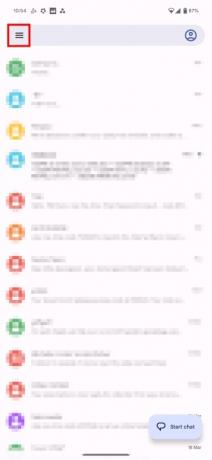

Trin 2: For at gendanne beskeder fra dit arkiv skal du vælge de tre vandrette linjer øverst til venstre i Beskeder.
Relaterede
- Hvor meget koster Apple Music, og hvordan kan du få det gratis?
- Sådan forvandler du et Live Photo til en video på din iPhone
- De bedste Android-telefoner i 2023: De 16 bedste, du kan købe
Trin 3: Vælg derefter Arkiveret. Alle dine arkiverede meddelelsestråde opbevares her.
Trin 4: For at flytte en beskedtråd tilbage til din indbakke skal du åbne den, trykke på de tre prikker i øverste højre hjørne og vælge Fjern arkivering.


Trin 5: For at flytte flere beskeder på én gang skal du gå til Arkiveret skærm, tryk længe på den første samtale, du vil sende tilbage, og vælg derefter alle de samtaler, der skal sendes tilbage. Vælg derefter Fjern arkivering ikonet øverst til højre ved siden af beholder ikon. Sørg for ikke at ramme beholder ikon, da det i stedet vil slette dem.
Sådan gendannes slettede tekster på en Samsung-telefon
I modsætning til Googles Messages-app ovenfor indeholder Samsungs app en måde at gendanne slettede beskeder gennem papirkurven i appen. Selvom vi stadig anbefaler at arkivere i stedet for at slette i de fleste tilfælde, er der i det mindste et sikkerhedsnet her til at fange dig.
Trin 1: Fra din Beskeder-app skal du vælge de tre lodrette prikker i øverste højre hjørne.


Trin 2: Vælg derefter Skraldespand.
Trin 3: Herfra skal du vælge den besked, du vil gendanne, og derefter vælge Redigere > Gendan alle.
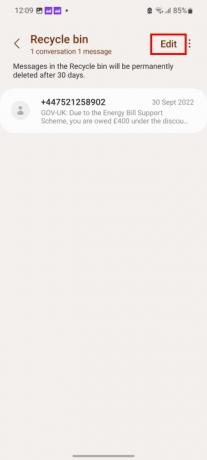
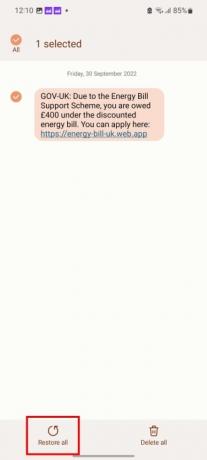
Trin 4: Hvis du vil gendanne flere meddelelser på én gang, skal du vælge Redigere, marker de beskeder, du vil sende tilbage, og vælg derefter Gendan alle.
Sådan gendannes slettede tekster med Google Drev
Google Drev gemmer omfattende sikkerhedskopier af alt fra SMS-beskeder til dine app-lister, hvis du ønsker det, så Google Drev er et godt valg til at hjælpe med at gendanne data, efter at de er gået tabt. Det er dog noget af en ekstrem mulighed i dette tilfælde, fordi Google ikke rigtig tilbyder gendannelser af SMS- og MMS-beskeder uden en fuld fabriksnulstilling. Ja, du kan gendanne dine WhatsApp-data nemt nok gennem Drev, og dine fotos, videoer og dokumenter er det tilgængelig med et øjebliks varsel - men hvis du vil have dine sms'er tilbage, bliver du nødt til at nuke din telefon helt.
Det er en god backup mulighed, hvis du har mistet din telefon og ønsker at indlæse alle dine gamle data på en ny enhed, men det er ikke særlig nyttigt, hvis du bare vil have fat i en besked, du ved et uheld har fået slettet. Alligevel, hvis du er villig til at gå til fabriksnulstilling for at få dine beskeder tilbage, så vil du finde muligheden for at gendanne fra en sikkerhedskopi under den indledende opsætningsfase af en ny telefon.
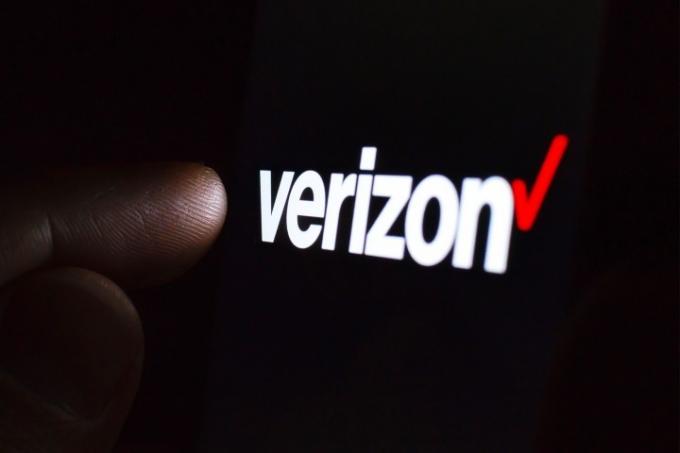
Sådan gendanner du slettede tekster med din udbyder
Du har muligvis nogle muligheder for at gendanne dine tekstbeskeder, afhængigt af din valgte operatør. AT&T's Beskeder Backup & Sync og Verizons besked+ begge tilbyder backup- og synkroniseringsmuligheder, der holder dine beskeder synkroniseret på tværs af enheder. Alle slettede beskeder vil dog stadig blive slettet fra skyen, når synkroniseringen finder sted, så det er på ingen måde en perfekt løsning.
I en desperat situation kan du muligvis kontakte dit mobilselskab for at se, om det ville være i stand til at finde og gendanne en sikkerhedskopi af beskeder sendt til og fra din enhed. Dette er dog langtfra garanteret.

Sådan gendannes slettede tekster med tredjeparts apps og software
Som altid med Android er der tredjepartsapps, der kan hjælpe med at løse eventuelle problemer, du måtte have. I dette tilfælde involverer mange af dem at forbinde din telefon til en computer og bruge software til at dykke ned i din enhed og finde de slettede data. Som sådan kan det være en mere teknisk proces - og også en dyr. Her er nogle solide muligheder, både gratis og betalt.
Et af de mere populære datagendannelsesværktøjer derude, Android Data Recovery er tilgængelig til macOS og Windows, og er fantastisk til at gendanne slettede data fra din telefon, inklusive tekstbeskeder. Start den op og tilslut din telefon, og den vil scanne for alle slettede elementer og præsentere en liste over data, du kan vælge at gendanne.
En anden stærk betalt mulighed, Dr. Fone tilbyder det meste af, hvad Android Data Recovery kan gøre, samt at være i stand til at gendanne filer tabt fra systemfejl, rooting fejl og andet uheldigt situationer.
Denne gratis app er et værktøj til at sikkerhedskopiere og gendanne dine beskeder, så det er en fantastisk måde at sikre dig, at du ikke mister noget i fremtiden. Det vil dog ikke være i stand til at gendanne tabte meddelelser uden en eksisterende sikkerhedskopi, så hvis du ikke allerede har en sikkerhedskopi til at gendanne, vil den ikke kunne hjælpe dig.
Redaktørens anbefalinger
- De bedste datingapps i 2023: vores 23 foretrukne
- Sådan udskriver du fra din Android-smartphone eller -tablet
- Sådan får du udviklermuligheder på din Android-telefon
- Sådan konverteres en Kindle-bog til PDF (2 nemme metoder)
- Sådan finder du downloadede filer på din iPhone eller Android smartphone




